- Зохиолч Jason Gerald [email protected].
- Public 2024-01-19 22:13.
- Хамгийн сүүлд өөрчлөгдсөн 2025-01-23 12:29.
Энэхүү wikiHow нь Windows 8 үйлдлийн системтэй компьютерийг утасгүй интернет сүлжээнд хэрхэн холбохыг танд заадаг.
Алхам
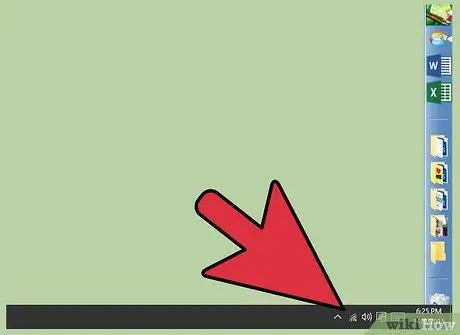
Алхам 1. Таны компьютер WiFi дэмждэг эсэхийг шалгаарай
Ихэнх зөөврийн компьютерууд утасгүй картаа дагалддаг бөгөөд энэ нь таны компьютерийг WiFi сүлжээнд холбох боломжийг олгодог боловч ихэнх ширээний компьютерууд карттай хамт байдаггүй.
Хэрэв таны ширээний компьютер WiFi -ийг дэмждэггүй бол та эхлээд утасгүй сүлжээний карт (PCI) суулгах хэрэгтэй болно
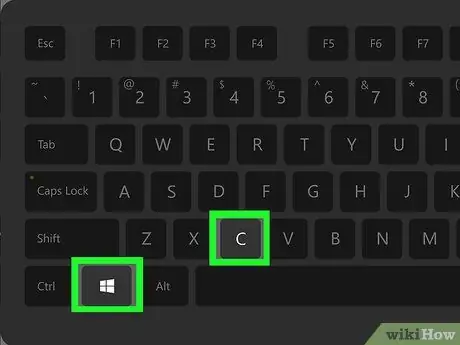
Алхам 2. "Charms" баарыг нээнэ үү
Курсорыг дэлгэцийн баруун дээд ба доод буланд байрлуулах эсвэл Win+C товчлуурын хослолыг дарна уу. Үүний дараа дэлгэцийн баруун талд "Charms" мөр гарч ирнэ.
Windows 8 үйлдлийн системтэй хөдөлгөөнт төхөөрөмжүүдийн хувьд дэлгэцийг баруун тийш шудрах боломжтой
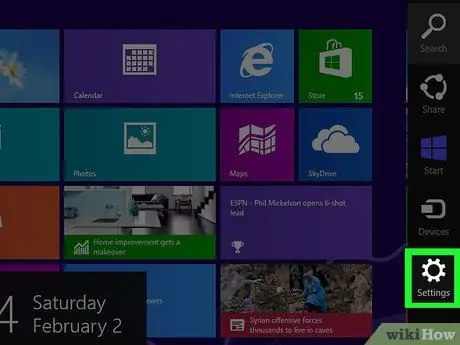
Алхам 3. "Тохиргоо" дээр дарна уу
Энэ сонголтыг "Charms" баарны доод хэсэгт байгаа арааны дүрс тэмдгээр зааж өгсөн болно. Үүний дараа "Тохиргоо" цэс гарч ирнэ.
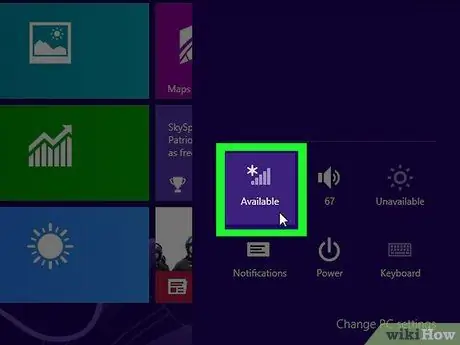
Алхам 4. WiFi дүрс дээр дарна уу
Энэ дүрс нь хэд хэдэн өргөгдсөн баар шиг харагдаж байгаа бөгөөд тохиргооны цэсний зүүн дээд талд харагдана. Үүнийг дарсны дараа боломжтой утасгүй сүлжээнүүдийн жагсаалт гарч ирнэ.
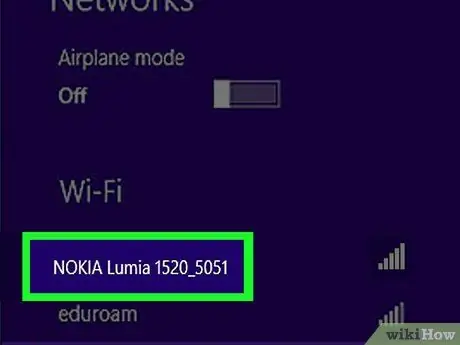
Алхам 5. Холбогдох сүлжээгээ сонгоно уу
Холбогдохыг хүсч буй сүлжээгээ дарна уу. Үүний дараа сүлжээний картыг нээх бөгөөд ингэснээр нэр, сүлжээний мэдээллийг харуулах боломжтой болно.
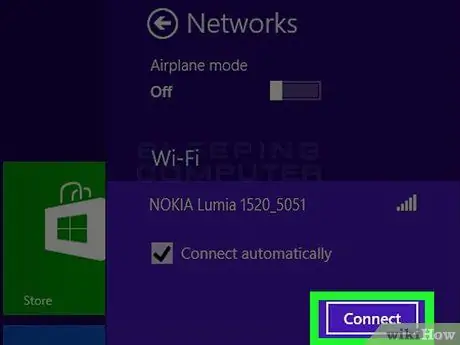
Алхам 6. Холбох дээр дарна уу
Энэ нь сүлжээний картын баруун доод буланд байрладаг. Үүний дараа сүлжээ нээгдэнэ.
Хэрэв та компьютер сүлжээний хамрах хүрээнд байх үед сүлжээнд автоматаар холбогдохыг хүсч байвал эхлээд "Автоматаар холбогдох" нүдийг чагтална уу
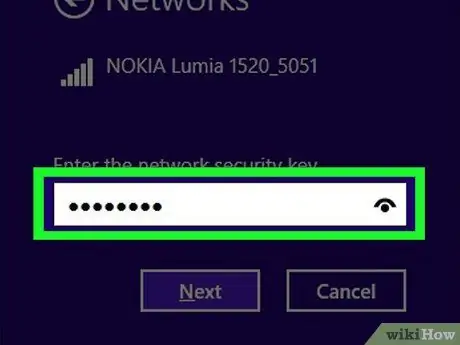
Алхам 7. Сүлжээний нууц үгээ оруулна уу
Та үүнийг "Сүлжээний аюулгүй байдлын түлхүүр оруулах" талбарт оруулах боломжтой.
- Хэрэв таны холбогдохыг хүссэн сүлжээ нууц үгээр хамгаалагдаагүй бол энэ алхамыг алгасаарай.
- Хэрэв та сүлжээний нууц үгээ мартсан бол хайх шаардлагатай болж магадгүй юм.
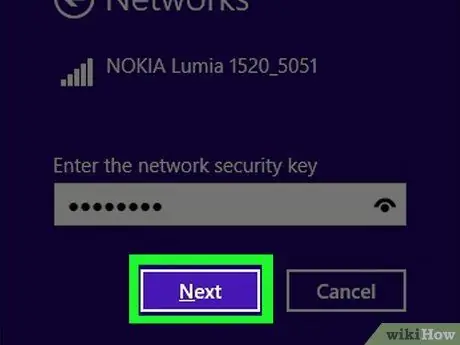
Алхам 8. Дараах товчийг дарна уу
Энэ нь сүлжээний картын зүүн доод буланд байрладаг.
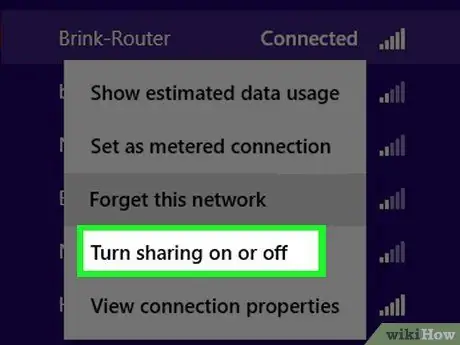
Алхам 9. Хуваалцах сонголтыг сонгоно уу
Дарна уу " Үгүй ээ, хуваалцахыг бүү асаагаарай эсвэл төхөөрөмжид бүү холбогдоорой " эсвэл " Тийм, хуваалцахыг асаагаад төхөөрөмжүүдтэй холбогдоно уу " Ихэвчлэн та "гэж сонгох хэрэгтэй. Үгүй ”Нийтийн болон хамгаалалтгүй интернет сүлжээнд зориулагдсан болно. Ажил эсвэл гэрийн сүлжээний хувьд та " Тийм ээ ”.
Компьютерээ бусад төхөөрөмжтэй хуваалцах нь принтер, чанга яригч эсвэл сүлжээнд холбогдсон бусад төхөөрөмжүүдтэй холбогдох боломжийг олгодог
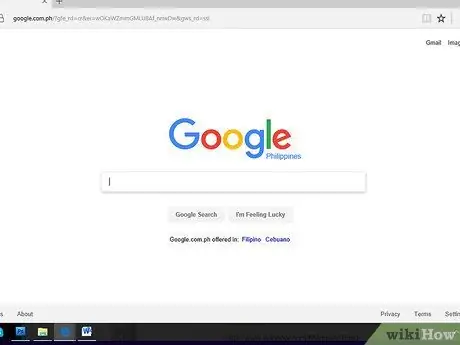
Алхам 10. Интернет холболтоо шалгана уу
Вэб хөтөчийг нээгээд тодорхой хуудсанд зочилно уу (жишээлбэл Google эсвэл Facebook). Хэрэв холболт амжилттай бол та хуудсыг ачаалж болно.






